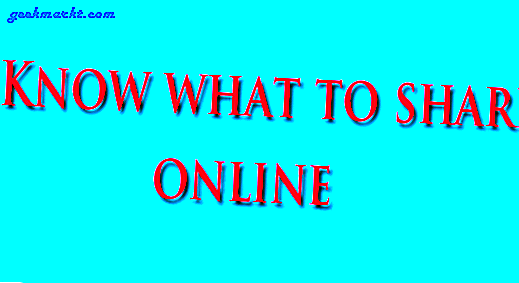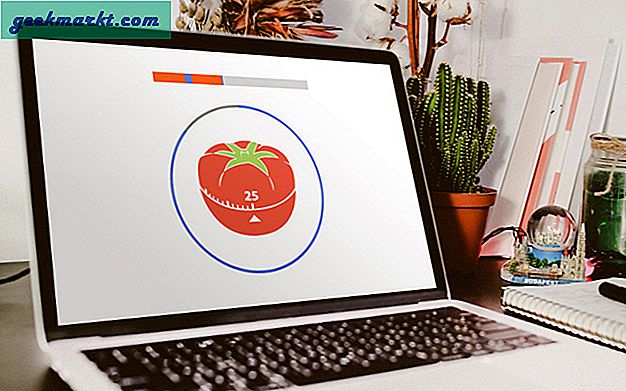Jag använder Google Drive för att behålla en säkerhetskopia av mina bilder som jag har tagit under åren eftersom jag slut på lagring på iCloud. När jag gick igenom några av de gamla bilderna på Google Drive insåg jag att jag inte kunde ladda ner flera bilder till min iPhone samtidigt. Om du har varit i en liknande situation har jag hittat ett enkelt sätt att snabbt spara flera foton från Google Drive till iPhone. Låt oss kolla upp det.
Vad är problemet?
Medan Google Drive-appen har gott om intuitiva funktioner som inbyggt FaceID och TouchIDkan du inte välja flera bilder och sedan ladda ner dem till appen Foton. Google har inte fixat denna begränsning av någon anledning, men vi kan med en enkel lösning.
Spara flera foton från Google Drive till iPhone
Det visar sig att Apple tillåter att Google Drive kartläggs i appen Filer så att du kan komma åt alla dina filer på ett ställe. Med appen Filer kan du komma åt filer som lagras i iCloud, Dropbox, Google Drive och iPhone-lagring.
När du öppnar appen Filer ser du inte alternativet att komma åt Google Drive eftersom vi måste aktivera det först. Öppna appen Filer på din iPhone och tryck på bläddringsknappen längst ner på skärmen.
Nu, tryck på alternativknappen längst upp till höger för att visa rullgardinsmenyn. Tryck på Redigera.
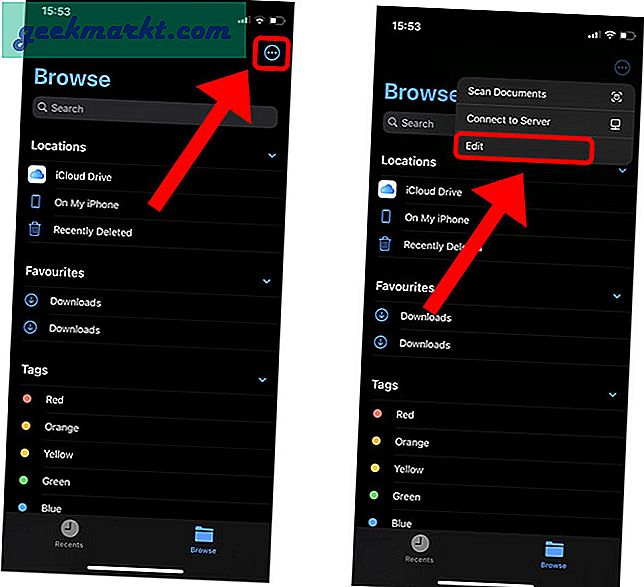
Du skulle se Google Drive med en omkopplare bredvid den, tryck för att aktivera det. Vi kan nu komma åt Google Drive och alla filer och mappar som är lagrade på den.
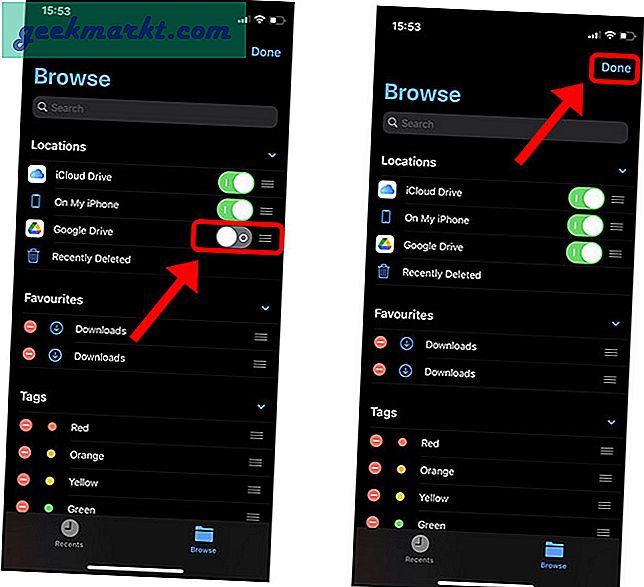
För att ladda ner bilderna, navigera helt enkelt till den mapp där bilderna lagras i Google Drive-mappen i appen Filer. Sedan tryck på alternativknappen längst upp till höger.
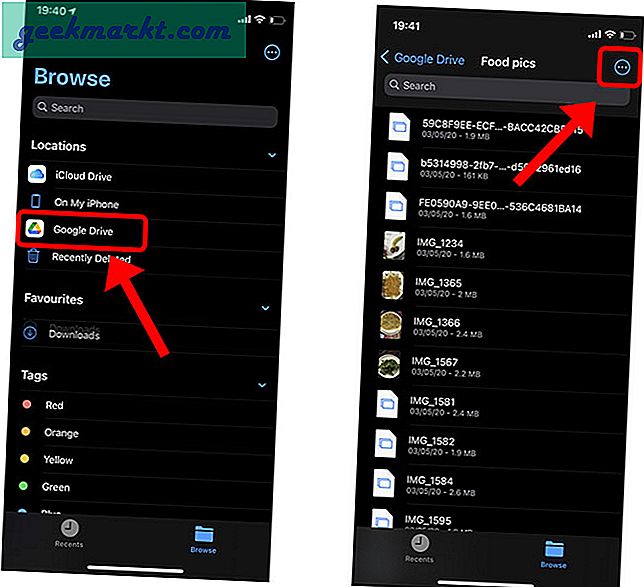
Markera alla foton du vill ladda ner genom att dra fingret över kryssrutorna till vänster. Efter det, tryck på delningsknappen längst ner till vänster och tryck på Spara bild. Appen skulle ta lite tid att ladda ner alla bilder till Photos-appen och du kan hitta dem på din iPhone efter det. Lätt som en plätt!
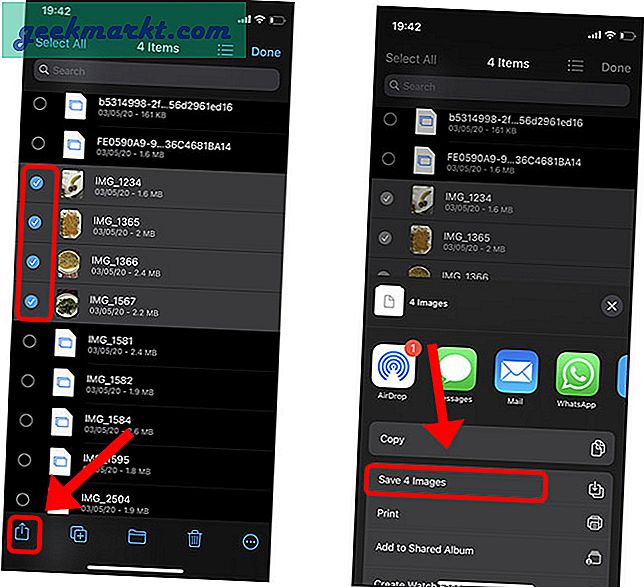
Varför spara foton från Google Drive till iPhone
Jag antar att du vill dela den via en annan app eller vill ha några av dem offline. Hur som helst, nu vet du att det finns ett snabbt sätt att spara flera bilder från Google Drive till din iPhone. Det är konstigt att Google Drive inte har det här alternativet inbyggt i appen och du måste använda appen Filer för att uppnå detta. Vad tror du? Har du ett bättre sätt att ladda ner flera foton? Låt mig veta på Twitter.
Måste läsas: 10 bästa tips och tricks för Google Drive för nybörjare och proffs